1.標準で備わっている機能
Gatekeeper
信頼できるソフトだけがMacで実行されるようにしてくれる機能
不正ソフトをユーザーが誤って実行しないように見張ってくれる
Appleによって審査が行なわれるApp Storeで公開されているソフト
または
「Developer ID」を取得した「証明書」付きのソフトだけが実行される
出所不明のソフトを実行しようとしても警告が表示され、
ユーザーが不注意で実行してしまうことを防いでくれる
インターネットからダウンロードしたソフトを
ユーザーが起動しようとしても警告ダイアログが出る
XProtect
マルウェア検出機能
macOSに標準で搭載されているアンチウイルス機能で、
マルウェアの特徴的なパターンを検出し、
万が一マルウェアが見つかったときはMRTによって駆除する
MRT(Malware Removal Tool)
バックグラウンドでユーザーを常に守っている
定義ファイルを自動でアップデートしたりはしない
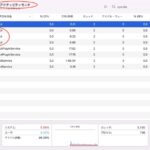
2.自ら行うセキュリティー対策
(1)OSは自動で最新の状態に保つようにする
最も重要な項目、悪意ある攻撃者はOSの脆弱性を狙って攻撃を仕掛けてくる
ユーザーがアップデートをしなければ、無防備な状態がずっと続いてしまう
システム環境設定の[ソフトウェア・アップデート]パネルを開き、
設定されている情報を確認しておく
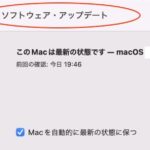

(2)そのほかのソフトも最新版を使用する
OS以外のソフトも、極力最新のバージョンを使うよう心がける
SafariはmacOS側で自動更新が行なわれる
Google ChromeやFirefox Microsoft Edgeも自動更新の仕組みを持っている
App Store経由で入手したソフト
システム環境設定の[ソフトウェア・アップデート]パネルで設定で
[App Storeからの・・・をインストール]にチェックを入れておく
App Store以外の方法でインストールしたソフト
基本的には自動で更新チェックを行なうはず
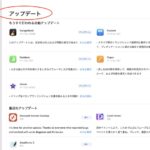
(3)ファイルの拡張子を常に表示する
マルウェアが仕込まれているプログラムファイルは、
時として他のファイル形式に偽装していることがある
フォルダの中に覚えのないファイルを発見して思わずクリックすると
マルウェアの実行ファイルを起動させることになる
設定は、[Finder]メニューから[環境設定]を選び、
開いたウィンドウの[詳細]タブの中にある
[すべてのファイル名拡張子を表示]にチェックを入れる

(4)詐欺Webサイトは警告を表示する
マルウェアは、悪意のあるWebサイトの中に潜んでいることがある
さまざまな場所にマルウェアへのリンクが埋め込まれており、
ユーザーが気づかないうちにダウンロードしてしまう
Safariには悪意あるWebサイトへの訪問をブロックする機能がある
改めて設定を見直し、チェックが外れていたらオンにする
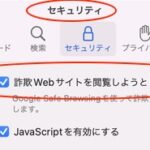
(5)画面ロックの解除にはパスワードを要求する
スリープやスクリーンセーバーの解除時にパスワードを要求する
マシン盗難時の情報漏洩を防げたり
一瞬席を立ったときに
情報を盗み見る、マルウェアを仕込む等を防ぐ
今はTouch IDによる手間をかけずにロックを解除する方法が用意されている
(6)ファイアウォールを有効にする
ユーザーの意図しない通信を遮断する機能
macOSにも標準でファイアウォール機能が用意されている
ネットワークの外側からMacに侵入してくる通信を遮断する
マルウェアを仕込まれるような被害をある程度防げる
Macは標準でファイアウォールがオフになっているので
システム環境設定の[セキュリティとプライバシー]パネルから
設定をオンにする
続いて[ファイアウォールオプション]ボタンを押して、
ファイアウォールの設定を行なう
[内蔵ソフトウェアが・・・を自動的に許可]や
[ダウンロードされた署名付き・・・を自動的に許可]の2つは
ユーザー次第の設定となる
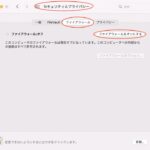
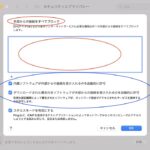

上記のような確認ダイアログが表示された場合
どのソフトからの接続要求なのかをしっかり確認したうえで、
信用できるソフトなら[許可]を押す
許可したソフトは許可ソフトのリストに登録される

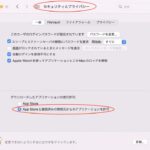
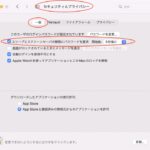
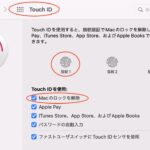
コメントを残す